笔记本触控板怎么屏蔽
正常进行文字编辑的时候,光标会莫名其妙地跳行,跳字,没有规律可循,这都是手不小心碰到触摸板了。下面小编整理了解决笔记本怎么屏蔽触摸板的方法,希望能帮到大家O(∩_∩)O哈哈~
笔记本屏蔽触摸板的方法
1首先,看一下键盘上是否有开启、关闭触摸板的快捷键,一般的键盘界面有一个触摸板带斜杠的图标,通常是和Fn键结合着使用(点击一下开启,再点击一下关闭)。比如,华硕的组合键是:Fn+F9键。

2但是,不同的品牌笔记本,其关闭、开启触摸板的键值也是不一样的:
惠普笔记本:Fn+F6 组合键
联想笔记本:Fn+F8 组合键
神舟笔记本:Fn+F10 组合键
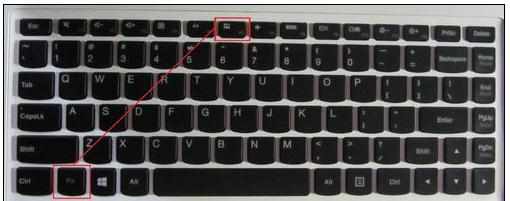
3键盘的图案上有了触摸板的符号,并不代表Fn组合键就一定好使了,因为Fn键的使用需要热键驱动程序的支持,此时不妨到笔记本的官网下载和笔记本型号相匹配的热键驱动程序(还要和操作系统匹配),更新一下(点击setup.exe)即可。

4点击Next(下一步)进行安装。
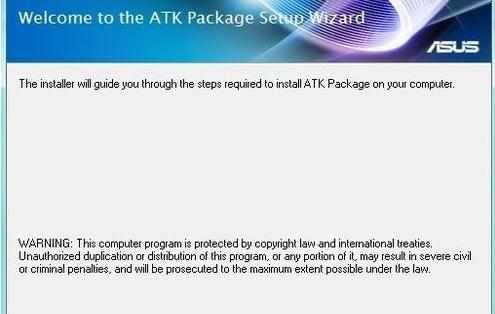
5选择安装路径(建议默认)→Next(下一步)
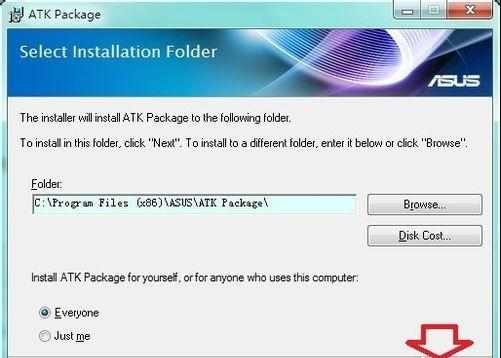
6确认→Next(下一步)
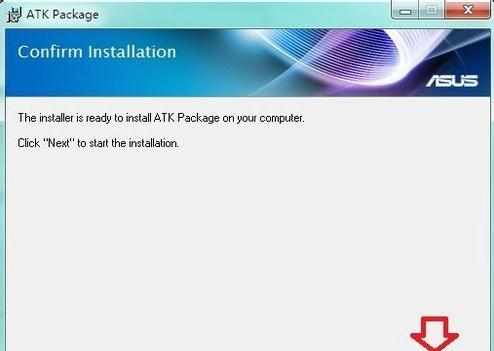
稍后,有一个安装的过程……
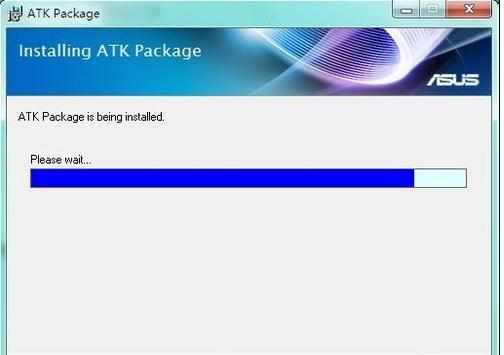
安装完毕,点击Close(关闭)即可。
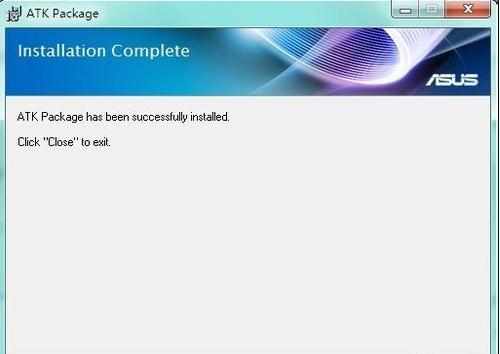
重启予以确认→Yes(是)。
驱动正常之后,验证一下是否有效。

开始→运行→输入:devmgmt.msc 回车(Enter)打开设备管理器。
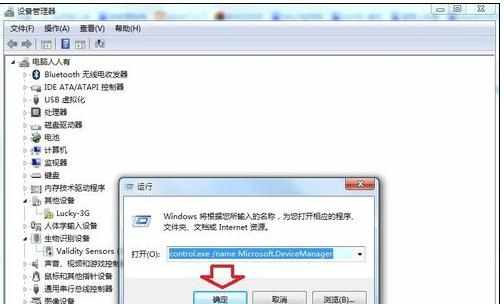
装好热键之后的驱动程序是这样的→点开鼠标和其他指针设备。右键点击→ASUS Touchpad(华硕触摸板)设备。
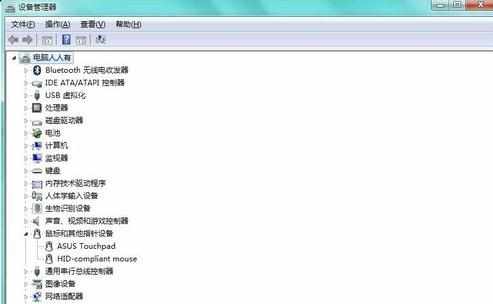
而底下这个设备是外接的USB鼠标,右键点击该设备,可以看到有禁用菜单。点击禁用,USB鼠标就不能用了,此时上面的触摸板设备还是可以使用的。

再回过来查看触摸板设备的右键菜单,这里是没有禁用菜单的,也就是说触摸板是不能禁用的!即便是键盘上有开启、关闭触摸板的图标,这个功能也是不能实现的。注意:这个卸载的菜单是不能使用的,因为即便是点击卸载,重启电脑之后,系统还是会自动安装驱动程序的。

那么,是否还有其他的办法能够管住这个触摸板误操作的难题呢?有!使用一款小软件就能迎刃而解。首先下载这款名叫TouchpadBlocker(触摸板拦截器)小工具。百度网盘分享路径是:全部文件 > 维护电脑 > 设置软件 > 【触摸板拦截器】
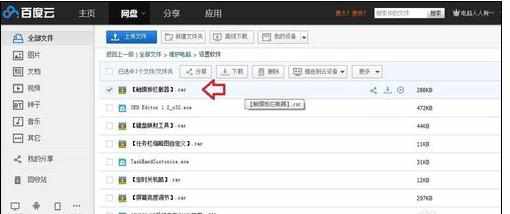
解压之后,不用安装,双击打开,选择一下是否随机启动等选项。再仔细观察一下(会有记录),看是否见效?
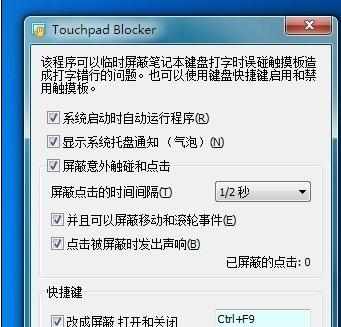
不错,有效果(拦截了3次),说明光标乱窜的确是触摸板的异常所致。如需要关闭、开启该功能,可以使用快捷键:Ctrl+F9快捷键(点一下开,再点一下关)。
1Windows 7 控制面板 ASUS Smart Gesture
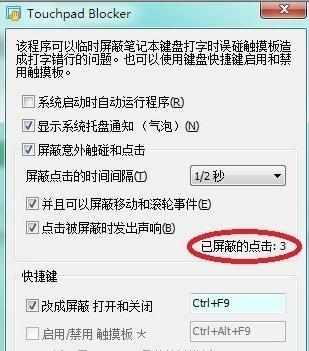

笔记本触控板怎么屏蔽的评论条评论